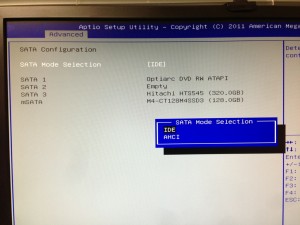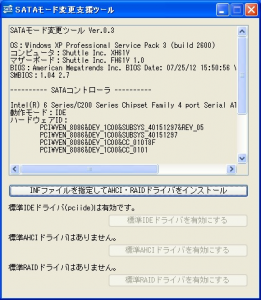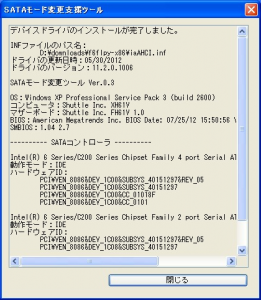Shuttle XH6100V(XH61V) に Windows XP をインストールし、後から AHCI へモード変更した
Shuttle XH6100V(XH61V) を先日会社用に買いました。
会社では Windows XP を使いたかったのですが、Intel H61 などというチップセットは Windows XP が出た頃には当然無く、SP3 を当ててあるインストール ディスクでも認識できません。
そんな OS に対して新しすぎるハードに対し、Windows XP をインストールした流れを残して置きます。
※XP の標準ドライバーでは非対応の AHCI モード(SATA 2.5)を使いたいのが主な理由です
目次
USB キーボードを利用する場合
セットアップ時に USB キーボードを利用する場合、必ず USB 2.0 のポート(黒色)に挿すようにしましょう。
USB 3.0 のポート(青色)に挿してしまうと、BIOS メニューの終了後には一切のキーボードからの入力を受け付けなくなってしまいます。
HDD インターフェイスのモードを IDE に変更
PC 起動時に F2 などで BIOS メニューを立ち上げ、「Advanced|SATA configuration」メニューから「SATA Mode Selection」を「IDE」に変更します。
Windows XP のインストールは普通に行う
セットアップ時は IDE モードでそのままインストールします。
Windows XP では 3rd パーティ製ドライバのインストールが セットアップ時に F6 キーで選択できますが、今回は試していません。
Windows XP SP3 のインストール CD を使いました。
M/B のドライバー類もそのままインストール
Shuttle の M/B(XH61V) 付属ドライバ類は、そのままインストールしました。
ただ、ドライバーや Adobe Reader のバージョンが古いこと、付属のバックアップソフトは使わない方は、個別にインストールした方が良いと思います。
※自分は、選択インストールできると思って実行したら全インストールになってしまった・・
※後で、アップデートや不要なもののアンインストールを行いました
BIOS のモード変更
SATAモード変更支援ツール(旧IDE→AHCI変更ツール) から最新の変更支援ツールをダウンロードし(自分は Ver.0.3 Rev.2)、実行します。
起動直後は、先の BIOS 設定の通り IDE モードで動作していることがわかります。
ここで、「INF ファイルを指定して AHCI・RAID ドライバをインストール」ボタンをクリックし、Intel のサイトからダウンロードした F6 ドライバー(自分は f6flpy-x86.zip)を指定します。
ドライバーのインストールが成功すれば、次の画面のように成功のメッセージが表示されます。
再起動します。
※ちなみにこの作業やらないで BIOS で AHCI モードを選択するとブルースクリーンになります
BIOS のモード変更
最初の手順と同じで、PC 起動時に F2 などで BIOS メニューを立ち上げ、「Advanced|SATA configuration」メニューから「SATA Mode Selection」を「AHCI」に変更します。
OS 起動後、デバイスマネージャを確認した画面が次のものです。
AHCI モードで動作していることが確認できます。
インテル ラピッド・ストレージ・テクノロジーのセットアップ
OS 起動後は、インテルのラピッド・ストレージ・テクノロジーのツールが利用可能になります。
必要があれば、適当なものをインストールします。
まとめ
今回パフォーマンスなどを測ってはいませんが、導入後には明らかに起動時の XP のロゴのバーが点滅回数が減るなどの効果が見られました。
※正直速度にこんな顕著な変化があるとは・・NCQ 対応とかの機能追加とかがメインだと思っていました
久しぶりに XP を物理 PC にインストールしたので、案外手こずりました(汗
10年集客し続けられるサイトを、ワードプレスで自作する9つのポイント プレゼント
あなたは、24時間365日、自分の代わりに集客し続けてくれるWebサイトを作りたい!と思ったことはありませんか?
私はこれまで500以上のWebサイトの構築と運営のご相談に乗ってきましたが、Webサイトを作ってもうまく集客できない人には、ある一つの特徴があります。
それは、「先を見越してサイトを構築していないこと」です。
Webサイトで集客するためには、構築ではなく「どう運用するか」が重要です。
しかし、重要なポイントを知らずにサイトを自分で構築したり、業者に頼んで作ってもらってしまうと、あとから全く集客に向いていないサイトになっていたということがよく起こります。
そこで今回、期間限定で
『10年集客し続けられるサイトをワードプレスで自作する9つのポイント』
について、過去に相談に乗ってきた具体的な失敗事例と成功事例を元にしてお伝えします。
・ワードプレスを使いこなせるコツを知りたい!
・自分にピッタリのサーバーを撰びたい!
・無料ブログとの違いを知りたい!
・あとで悔しくならない初期設定をしておきたい!
・プラグイン選びの方法を知っておきたい!
・SEO対策をワードプレスで行うポイントを知りたい!
・自分でデザインできる方法を知りたい!
という方は今すぐ無料でダウンロードしてください。
期間限定で、無料公開しています。
※登録後に表示される利用条件に沿ってご利用ください